Autore:
Randy Alexander
Data Della Creazione:
24 Aprile 2021
Data Di Aggiornamento:
1 Luglio 2024
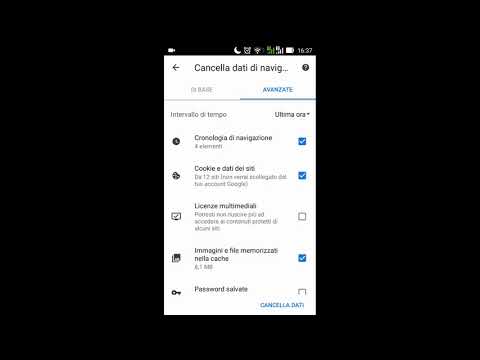
Contenuto
Simile al browser web sul tuo computer, il browser del tuo dispositivo Android conserva un elenco di ogni pagina web che hai visitato. Ciò semplifica la revisione di pagine Web importanti, ma può anche creare situazioni imbarazzanti o relativamente pericolose. Se hai paura che qualcuno stia visualizzando la tua cronologia o desideri vendere o regalare un dispositivo Android esistente, consulta le istruzioni seguenti su come cancellare la cronologia del browser.
Passi
Parte 1 di 5: cancella la cronologia sul browser predefinito
Apri un browser Internet. Se utilizzi Android versione 4.0 o precedente, il tuo browser si chiama solitamente "Internet". È necessario cancellare la cronologia del browser tramite le impostazioni dell'app.

Tocca il pulsante Menu. Puoi toccare il pulsante Menu del dispositivo o toccare il pulsante menu del browser nell'angolo in alto a destra.
Seleziona Impostazioni per aprire la finestra delle impostazioni del browser.

Seleziona Privacy. Devi trascinare verso il basso il cursore della finestra e trovare questa opzione. Quindi, tocca per aprire le opzioni di gestione della privacy.
Tocca "Cancella cronologia" per eliminare le pagine web che hai visualizzato. Se desideri eliminare i cookie, seleziona il pulsante "Cancella tutti i dati dei cookie". annuncio pubblicitario
Parte 2 di 5: cancella la cronologia su Google Chrome

Apri il browser Chrome. Simile al browser predefinito, la cronologia di Chrome può essere eliminata solo dalle impostazioni dell'app.
Tocca il pulsante Menu nell'angolo in alto a sinistra della finestra del browser e cerca l'icona dei tre trattini.
Seleziona Impostazioni per passare alla finestra di configurazione di Google Chrome.
Seleziona Privacy nella sezione Avanzate della pagina Impostazioni.
Seleziona "Cancella dati di navigazione". Questo pulsante si trova sotto il menu se sei su un telefono o nell'angolo in alto a destra dello schermo se sei su un tablet.
Seleziona la casella "Cancella cronologia di navigazione" per eliminare la cronologia di navigazione di Chrome. Seleziona il pulsante Cancella per continuare. annuncio pubblicitario
Parte 3 di 5: cancella la cronologia su Mozilla Firefox
Apri il browser Firefox. Simile al browser predefinito, il calendario di Firefox può essere eliminato solo dalle impostazioni dell'applicazione.
Tocca il pulsante Menu nell'angolo in alto a destra del browser con l'icona dei tre trattini.
Seleziona Impostazioni per aprire la finestra delle impostazioni di Firefox.
Seleziona Privacy per passare alle opzioni di gestione della privacy.
Seleziona "Cancella dati privati" per aprire un elenco di tutti i tipi di informazioni che puoi eliminare. Assicurati che la casella "Cronologia esplorazioni e download" sia selezionata. È inoltre possibile utilizzare questa opzione per eliminare altri tipi di dati.
- Seleziona "Cancella dati" quando tutte le opzioni sono selezionate.
Parte 4 di 5: impostazioni sulla privacy
Utilizza la modalità di navigazione in incognito. Oltre al browser "Internet" predefinito, la maggior parte dei browser dispone di finestre o schede per la privacy. Si tratta di navigazione in incognito in Google Chrome e navigazione privata in Firefox. Le sessioni di navigazione nella finestra privata non vengono salvate nel browser.
- Per aprire la modalità di navigazione in incognito in Google Chrome, fai clic sul pulsante Menu e seleziona "Nuova scheda di navigazione in incognito". La scheda in incognito sarà più scura di una scheda normale.
- Per aprire un browser privato in Firefox, toccare il pulsante Menu e quindi selezionare "Nuova scheda privata". Si aprirà una nuova scheda privata con un'icona maschera che indica che sei in modalità privata.
Installa l'applicazione Locker. Se devi prestare regolarmente il tuo telefono ad amici e parenti, dovresti installare l'app Locker. Questa app ha la funzione di impostare le autorizzazioni in modo che altri possano utilizzare solo le app per le quali hanno l'autorizzazione.
- Alcune opzioni popolari includono AppLock, App Lock, Smart App Lock, Locker Master e molte altre.
Elimina regolarmente la cronologia. Se non vuoi essere a disagio con la cronologia di navigazione, assicurati di eliminare regolarmente le tue informazioni. Questo ti aiuterà a evitare di perdere le tue informazioni personali quando perdi il telefono o vieni rubato. annuncio pubblicitario
Parte 5 di 5: cancella tutti i dati sul telefono
Esegui il backup dei dati che desideri salvare. Se prevedi di vendere o regalare il tuo telefono, dovresti prima cancellare tutti i dati sul dispositivo. In questo modo, non c'è bisogno di temere che le tue informazioni personali cadano nelle mani sbagliate. Quando lo fai, tutti i dati sul tuo telefono verranno cancellati; Pertanto, è necessario assicurarsi che i contatti, i media e altre informazioni importanti siano sottoposti a backup da qualche parte.
Crittografa il tuo telefono Android. Analogamente ai computer, il disco rigido di un dispositivo Android su cui sono stati cancellati i dati di solito non viene cancellato, ma impostato per essere sovrascritto. Ciò significa che gli altri hanno solo bisogno di tempo e utilizzano il software giusto per recuperare i dati. Per evitare potenziali rischi per la sicurezza, è necessario crittografare il telefono prima di cancellare tutto. Ciò impedisce ad altre persone di accedere ai tuoi dati, anche se il dispositivo viene ripristinato utilizzando un software di recupero dati.
- Carica completamente il tuo telefono. Il processo di crittografia in genere richiede tempo, quindi è necessario caricare completamente il telefono e collegare il dispositivo a una fonte di alimentazione.
- Apri le Impostazioni di Android toccando l'app Impostazioni nella schermata Home o nel Cassetto delle app.
- Tocca la sezione Sicurezza. Scorri verso il basso e seleziona "Crittografa telefono". Crea un PIN che utilizzerai per accedere al tuo telefono crittografato.
- Attendi il completamento della crittografia. Ci vuole circa un'ora e interromperla può causare il malfunzionamento del telefono.
Ripristina il telefono. Torna al menu Impostazioni e seleziona "Backup e ripristino". Seleziona "Ripristino dati di fabbrica". Ti verrà chiesto di confermare e inserire un PIN per la crittografia. Il telefono avvierà il processo di ripristino subito dopo e di solito richiede alcuni minuti. Quando il telefono ha completato il processo di ripristino, tutti i dati verranno cancellati e il dispositivo tornerà allo stato in cui si trovava quando è stato acquistato. Ora il telefono è sicuro da vendere o regalare. annuncio pubblicitario
Consigli
- Ancora meglio, dovresti eliminare la cronologia di navigazione del tuo telefono se hai visitato siti Web sensibili, soprattutto se vendi il tuo telefono a qualcun altro.
- Se devi eliminare la cronologia delle ricerche di Google Now, dovrai andare alla pagina Cronologia di Google. Si prega di provare a trovare la guida correlata per maggiori dettagli.



